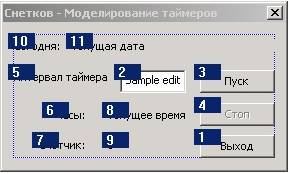| Стоит Windows 8 Pro, Visual Studio 2010 Express Edition . |
Работа с таймерами MFC
Цель работы
- Использовать и контролировать работу таймеров
- Одновременно использовать несколько таймеров со своим интервалом повторения
- Определять, какой именно таймер сработал
- Применять таймеры в реальных приложениях
Таймеры в операционной системе Windows представляют собой механизм, с помощью которого можно вызывать на выполнение действия через заданный промежуток времени. Когда таймер срабатывает, приложению отсылается сообщение WM_TIMER, для которого можно построить обработчик.
События таймера ставятся в очередь событий приложения лишь в том случае, если приложение неактивно и его очередь сообщений пуста. Windows ставит в очередь событий только одно сообщение таймера. Если приложение активно и занято, сообщение таймера будет проигнорировано. Чтобы запустить или остановить таймер, нужно указать его идентификатор ID, который может принимать любое целое значение.
Задание
Создать приложение с двумя таймерами. Один таймер применить для поддержки часов приложения, второй - с управляемым пользователем интервалом срабатывания. Для этого нужно:
- Добавить элементы управления, необходимые приложению в целом.
- Создать неуправляемый таймер для поддержки часов приложения.
- Создать таймер, управляемый пользователем.
Создание заготовки приложения
-
 Создайте новый проект C++ на основе MFC и назовите его Timers
Создайте новый проект C++ на основе MFC и назовите его Timers
-
 Укажите мастеру, что проект будет диалоговым приложением, остальные настройки мастера оставьте по умолчанию.
Укажите мастеру, что проект будет диалоговым приложением, остальные настройки мастера оставьте по умолчанию. -
 Установите для ресурсов русский язык
Установите для ресурсов русский язык -
 Создайте макет диалогового окна, показанный на рисунке. Для этого воспользуйтесь таблицей свойств элементов управления, приведенной ниже
Создайте макет диалогового окна, показанный на рисунке. Для этого воспользуйтесь таблицей свойств элементов управления, приведенной нижеТаблица свойств главной диалоговой формы Timers Элемент управления Свойство Значение Главная форма Caption Студент Иванов. Моделирование таймеров Font(Size) MS Sans Serif(10) Static Text Caption Сегодня Static Text Caption Текущая дата ID IDC_STATICDATE Static Text Caption Интервал таймера Edit Control ID IDC_INTERVAL Button ID IDC_STARTTIMER Caption Пуск Button ID IDC_STOPTIMER Caption Стоп Disabled True Static Text Caption Часы: Right Align Text True Static Text ID IDC_STATICTIME Caption Текущее время: Static Text Caption Счетчик: Right Align Text True Static Text ID IDC_STATICCOUNT Caption 0 Button ID IDC_EXIT Caption Выход -
 Определите порядок перехода по клавише табуляции между элементами управления
Определите порядок перехода по клавише табуляции между элементами управления -
 Обеспечьте выход по кнопке Exit
Обеспечьте выход по кнопке Exit
Интерфейс окна приложения должен получиться таким
Установка порядка перехода по клавише табуляции
-
 Включите режим Format/Tab Order и установите порядок перехода по клавише табуляции, как показано на рисунке
Включите режим Format/Tab Order и установите порядок перехода по клавише табуляции, как показано на рисунке
Обеспечение выхода по клавише Exit
-
 Выделите элемент IDC_EXIT
Выделите элемент IDC_EXIT
-
 В панели свойств установите режим Control Evets
В панели свойств установите режим Control Evets
-
 Добавьте обработчик сообщения BN_CLICKED (то же самое можно сделать двойным левым щелчком по кнопке)
Добавьте обработчик сообщения BN_CLICKED (то же самое можно сделать двойным левым щелчком по кнопке)Обработчик сообщения OnBnClickedExit() класса CTimersDlg файла TimersDlg.cpp void CTimersDlg::OnBnClickedExit() { // TODO: Add your control notification handler code here OnOK(); }
Добавление идентификаторов таймеров
В данном приложении будут использованы два таймера: управляемый и неуправляемый. Чтобы однозначно определить таймер, ему нужно присвоить уникальный идентификатор и добавить в приложение идентификаторы таймеров. Для этого:
-
 Выделите в панели ресурсов Resource View узел Timers.rc, затем либо через меню Edit оболочки, либо через контекстное меню узла выполните опцию Resource Symbols (символы ресурсов)
Выделите в панели ресурсов Resource View узел Timers.rc, затем либо через меню Edit оболочки, либо через контекстное меню узла выполните опцию Resource Symbols (символы ресурсов) -
 В диалоговом окне Resource Symbols щелкните на New (создать)
В диалоговом окне Resource Symbols щелкните на New (создать) -
 В диалоговом окне New Symbol (создание символа) введите:
В диалоговом окне New Symbol (создание символа) введите:
Можно увидеть, что оболочка добавит в заголовочный файл ресурсов две строки:
Изменения в заголовочном файле ресурсов Resource.h
//{{NO_DEPENDENCIES}}
// Microsoft Visual C++ generated include file.
// Used by Timers.rc
//
#define ID_CLOCK_TIMER 1
#define ID_COUNT_TIMER 2
#define IDM_ABOUTBOX 0x0010
#define IDD_ABOUTBOX 100
#define IDS_ABOUTBOX 101
#define IDD_TIMERS_DIALOG 102
#define IDR_MAINFRAME 128
#define IDC_INTERVAL 1000
#define IDC_STARTTIMER 1001
#define IDC_STOPTIMER 1002
#define IDC_EXIT 1003
#define IDC_STATICCOUNT 1004
#define IDC_STATICTIME 1005
#define IDC_STATICDATE 1006
// Next default values for new objects
//
#ifdef APSTUDIO_INVOKED
#ifndef APSTUDIO_READONLY_SYMBOLS
#define _APS_NEXT_RESOURCE_VALUE 129
#define _APS_NEXT_COMMAND_VALUE 32771
#define _APS_NEXT_CONTROL_VALUE 1007
#define _APS_NEXT_SYMED_VALUE 103
#endif
#endifЗапуск таймера часов "Текущее время"
-
 Чтобы запустить таймер часов, отредактируйте функцию OnInitDialog() следующим образом
Чтобы запустить таймер часов, отредактируйте функцию OnInitDialog() следующим образомИзменения в функции OnInitDialog() класса CTimersDlg файла TimersDlg.cpp BOOL CTimersDlg::OnInitDialog() { CDialog::OnInitDialog(); ..................................... // TODO: Add extra initialization here // Запустить таймер часов SetTimer(ID_CLOCK_TIMER, 1000, NULL); return TRUE; // return TRUE unless you set the focus to a control }
Таймер запускается функцией SetTimer(). Первым аргументом является идентификатор таймера. Второй аргумент определяет частоту в миллисекундах. В данном случае таймер каждые 1000 миллисекунд (каждую секунду) будет генерировать сообщение WM_TIMER. Третий необязательный аргумент - адрес функции обратного вызова, которая должна вызываться при каждом срабатывании таймера. Если поставить NULL (пустой указатель), то сообщение WM_TIMER будет отослано в очередь сообщений Windows.
Функция обратного вызова - это созданная разработчиком приложения функция, которая вызывается непосредственно операционной системой.